InDesign ファイルを以前のバージョンで保存するにはどうすればよいですか?
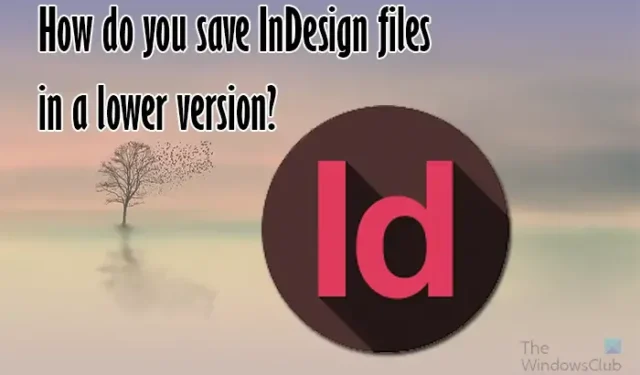
InDesign ファイルを以前のバージョンで保存する方法を学習します。技術的には、InDesign ドキュメントを古いバージョンに保存することはできませんが、いくつかの手順を実行すると、新しいバージョンを古いバージョンで開くことができることに注意してください。
InDesign は、デスクトップ パブリッシングに対する Adobe の答えです。InDesign は、インタラクティブなプレゼンテーションなど、さまざまな用途に使用できる多用途のデスクトップ パブリッシング ソフトウェアです。InDesign は広く使用されているため、他の人と共有する必要がある場合もあります。多くの人がまだ古いバージョンの InDesign を使用しているため、それらのバージョンを共有する必要がある場合があります。
InDesign ファイルを以前のバージョンで保存するにはどうすればよいですか?
InDesign ファイルを保存して、下位バージョンで開くことができる 3 つの方法を紹介します。
- 名前を付けて保存、またはコピーを IDML として保存
- ファイルをパッケージ化する
- コンテンツを以前のバージョンに移動する
1] 名前を付けて保存、またはコピーを IDML として保存
InDesign には、ファイルを下位バージョンで保存する簡単な方法はありませんが、これを回避する方法はあります。最初の方法は、[名前を付けて保存] または [コピーを保存] 機能を使用することです。ファイルを開くか、ファイルを作成します。
次に、 [ファイル]、 [名前を付けて保存]、または[コピーを保存]に移動します。
「コピーを保存」または「名前を付けて保存」ウィンドウが開くので、「ファイルの種類」セクションに移動して下矢印をクリックします。ここでドキュメントに選択できるファイルの種類が表示されます。[ InDesign CS4 以降 (IDML)]オプションをクリックします。
[名前を付けて保存] または [コピーを保存] ウィンドウの下部に、「InDesign CS4 以降 (IDML)」用に保存すると、コピーが作成されることを示す警告が表示されます。 InDesign CS4 以降で開くことができる IDML ファイル。アクティブな InDesign ドキュメントは保存されません。これは、現在のファイルを保存するには通常の方法で保存する必要があることを意味します。そうしないと、それを失うことになります。InDesign の古いバージョンは新しいバージョンの機能の一部をサポートしていない可能性があるため、安全に保つために新しいバージョンを保存する必要があることに注意してください。
2] ファイルをパッケージ化する
ファイルをパッケージ化するオプションは、ファイルを下位バージョンの InDesign でアクセスできるようにするもう 1 つの方法です。InDesign ファイルは複数のバージョンの InDesign にパッケージ化できますが、IDML オプションを含めるオプションをサポートしているのは CC バージョンの InDesign のみです。したがって、このパッケージ化オプションは、下位バージョンで使用するために InDesign CC からパッケージ化する場合に機能します。
InDesign ファイルをパッケージ化して IDML オプションを含めるには、トップメニューに移動して「ファイル」 、 「パッケージ」の順にクリックするか、 Alt + Shift + Ctrl + Pを押します。
[パッケージ] ウィンドウが表示され、[概要] がデフォルトのタブとして選択されます。次のステップに進むには、「パッケージ」をクリックします。
「印刷指示」ウィンドウが表示されます。このページに必要事項を入力し、「続行」をクリックします。
パッケージ発行ウィンドウが表示されます。次のオプションがオンになっていることを確認します:フォントをコピー (CJK と Typekit を除く)、リンクされたグラフィックをコピー、パッケージ内のグラフィック リンクを更新、IDML を含める および PDF を含める (印刷)。IDML を含めるオプションを使用すると、InDesign ファイルが InDesign の以前のバージョン、具体的には CS4 以降で開かれるようになります。
古いバージョンの InDesign (CS4 以降) を使用している人にパッケージを送信する場合は、IDML ファイルを開くように伝える必要があります。
3] コンテンツを以前のバージョンに移動する
新しいバージョンのコンテンツを古いバージョンに移動することで、新しいバージョンの InDesign を下位バージョンに保存できます。この方法は、IDML として保存またはエクスポートするオプションがない場合に役立ちます。これは、InDesign のバージョンがファイルを IDML として保存することをサポートしていない場合に役立つことがあります。これを行うには、次のいずれかを実行できます。
- InDesign のドキュメントを INX ファイルとしてエクスポートします。
- ドキュメントを Adobe PDF ファイルにエクスポートし、PDF ファイルの各ページを新しいドキュメントの別のページに配置します。
- 元の文書からテキストをエクスポートし、新しい文書に画像とテキストを配置して、必要に応じて書式設定します。
- ドキュメントを XML にエクスポートし、XML と構造を InDesign 2.x ドキュメントにインポートします。
InDesign ファイルINXをエクスポートするには、次の手順を実行します。
InDesignで「ファイル」 、 「エクスポート」の順に選択します。
[ファイルの種類] ドロップダウンから[InDesign Interchange]を選択し、 [保存]をクリックします。
この保存したファイルを開く必要がある場合は、InDesign を開き、[ファイル]、[開く] の順に選択します。保存した INX ファイルを見つけて開きます。
InDesign の保存には下位互換性がありますか?
InDesign のすべてのバージョンでは、同じバージョンまたはそれより前のバージョンのファイルを開くことができます。ただし、それ以降のバージョンを開くことはできません。これは、バージョンが異なる他の人と作業する場合に問題になる可能性があります。
同じデバイス上で 2 つのバージョンの InDesign を実行できますか?
同じデバイス上で 2 つの異なるバージョンの InDesign を実行できます。お互いに干渉することはありません。しかし。InDesign ドキュメントを特定のバージョンで開きたい場合は、ドキュメントを右クリックして [プログラムから開く]に移動し、特定のバージョンを選択する必要があります。単にダブルクリックしてドキュメントを開くと、開きたくない別のバージョンでドキュメントが開く可能性があります。



コメントを残す